 今回紹介するアプリは、写真を撮った際に意図せずに入ってしまったモノや人など、ここが無かったらよかったのにな?と写真を撮って見た後に気付いた写真を、後から修正(削除)できるアプリです。これ1つあるだけでいろいろ便利な場合があります。私の場合よくあるのは写真を撮る時には気付かずに、後から見ると端っこに電線が入っていたり、良い場面の写真を撮ったタイミングで人が写っていたり。そういった時にこのアプリは威力を発揮してくれます。ただ完全にとはいかないのでそこまで期待しない方が良いです。と思った方が驚きが大きいと思います(笑)
今回紹介するアプリは、写真を撮った際に意図せずに入ってしまったモノや人など、ここが無かったらよかったのにな?と写真を撮って見た後に気付いた写真を、後から修正(削除)できるアプリです。これ1つあるだけでいろいろ便利な場合があります。私の場合よくあるのは写真を撮る時には気付かずに、後から見ると端っこに電線が入っていたり、良い場面の写真を撮ったタイミングで人が写っていたり。そういった時にこのアプリは威力を発揮してくれます。ただ完全にとはいかないのでそこまで期待しない方が良いです。と思った方が驚きが大きいと思います(笑)
サポートサイトは下記になります。
● iPhotoMania
App Storeでは写真/ビデオカテゴリーにあります。
● TouchRetouch – Adva-Soft
iPad版もあります。
● TouchRetouch HD – Adva-Soft
最初に1枚の写真を見てもらいます。
銀座で撮った写真です。ちょっとどこかおかしいところ見つけられましたか?
上の写真はTouchRetouchで加工した写真で、実際の写真は以下になります。ビルごと消してしまいました。実際にここまで修正が必要かと言われれば必要ないですが、綺麗に消してくれることが確認できると思います。上の写真に仕上げるまでの作業時間は30秒ほどでした。更に細かく調整することもできます。
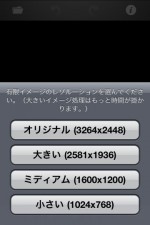
アプリはカメラから取り込むか写真アルバムから取り込むかを指定できます。また取り込んだ後には、この画面のようにサイズを決めることができます。フルサイズにも対応していますがその分作業時間がかかります。サイズを小さくしても問題ない場合は小さいサイズにして作業時間を減らすことが可能です。初めてアプリを起動した際には、メニューの中に初心者用のビデオと経験者用のビデオがありますのでそれを見て確認することもできます。(ビデオはヘルプからも参照可能)
 画面上下にメニューがあり、上部は左から写真を開く、アンドゥ(取り消し)、リドゥ(やり直し)、ヘルプになります。作業中は、アンドゥとリドゥだけ使うことになります。
画面上下にメニューがあり、上部は左から写真を開く、アンドゥ(取り消し)、リドゥ(やり直し)、ヘルプになります。作業中は、アンドゥとリドゥだけ使うことになります。
そして画面下部が主な操作のメニューで、左から縄のようになっていますが、囲む操作で選択できるツール、塗りつぶしし選択できるツール、消しゴム、移動、実行、スタンプ、保存になります。実際に作業で、削除したい場所を選んでいる時には、画面左上に見やすく表示が拡大されどこを選択しているのかが分かるようになっています。

選択範囲をなぞって決めたら、後は実行になります。画面下部の実行アイコン(三角アイコン)をタップします。写真のサイズに寄って時間のかかり方が異なります。フルサイズになると少し時間がかかります。
作業が終わると画面から選択した部分が消えて完了です。
ただ、消え方が不自然だと思った時には、実行アイコンの右にあるスタンプツールで調整ができます。
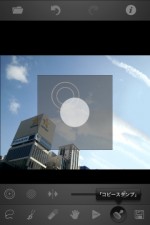
スタンプツールの説明は文章では難しいのですが、まずスタンプボタンをタップすると画面中央にターゲットマークが表示されます。それがコピー元の選択位置になるので、そのターゲットを動かします。これがコピー元の色やモノの指定で、そのあと、画面上で別の場所を指でなぞると、ターゲットのコピー元も同じ動きをしながら、コピー先に同じ色やモノをコピーします。これを使うと消してしまった形跡をごまかすことができます。
スタンプに関してはこの動画の後半を見ると分かります。
なお保存に関しては、カメラロールへの保存、メールへの添付の他にFacebook,Flickr,Picasa Twitterへ投稿することができます。
ここではビル一つ消してしまいましたが、ちょっとした電線や、モノだったりは簡単に消せてしまうので写真アプリの1つとして持っておくと重宝すると思います。



























